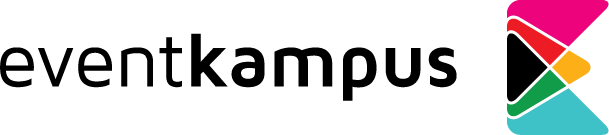Kamu ingin menjadi live streamer game di YouTube seperti PewDiePie atau streamer ngetop lainnya? Tapi masih bingung gimana cara bisa live streaming game di YouTube?
Tenang, karena admin punya caranya, yaitu live streaming dengan menggunakan software yang bernama Open Broadcaster Software atau OBS.
Menggunakan software tersebut caranya sangat mudah, kok, dan tentunya gratis! Berikut ini Jaka tunjukkan cara live streaming game di YouTube menggunakan OBS.
Cara Live Streaming Game di YouTube Menggunakan OBS
OBS Studio adalah software video recording dan live streaming Open Source yang bisa kamu download secara gratis. Software ini memiliki fitur yang lengkap untuk segala kebutuhan live streaming, geng.
Selain OBS Studio sebenarnya ada software lainnya yang bisa kamu gunakan untuk live streaming, seperti XSplit Gamecaster. Namun, fitur yang bisa kamu gunakan di XSplit sangat terbatas kalau kamu pakai versi gratisnya.
Cara menggunakan OBS dan SLOBS kurang lebih sama, namun untuk pemula Jaka lebih merekomendasikan OBS karena aplikasi tersebut masih lebih simpel.
Cara Menggunakan OBS untuk Live Streaming di YouTube
Sebelum kita membahas cara menggunakan OBS untuk live streaming di YouTube, yang harus kamu lakukan terlebih dahulu adalah memiliki Channel YouTube sendiri.
Setelah itu, kamu buka youtube.com/live_dashboard untuk mengaktifkan akun kamu untuk live streaming.
Akun kamu akan diaktifkan untuk live streaming dalam waktu 24 jam. Setelah diaktifkan, baru kamu bisa go live dengan mudah.
Selanjutnya, kamu harus download dan instal OBS di PC atau laptop kamu.
OBS adalah software yang ringan, kok, jadi kalau spesifikasi PC/laptop kamu kurang, masih bisa menggunakan software ini.
Setelah OBS terinstal dan channel YouTube kamu siap untuk digunakan live streaming, langsung saja kamu ikuti langkah-langkah di bawah ini.
Langkah 1 - Klik Live Streaming di Channel YouTube Kamu
- Kunjungi YouTube di browser PC kamu dan login ke akun YouTube kamu. Lalu masuk ke halaman Live Dashboard, seperti gambar di bawah ini.
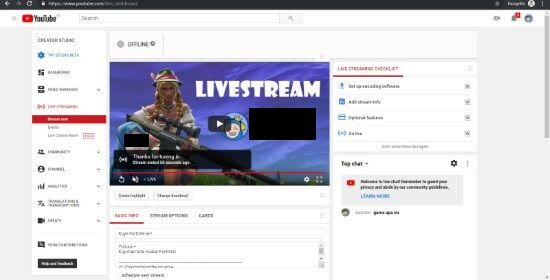
- Copy atau salin Stream Key. Untuk menampilkan Stream Key, kamu klik Reveal. Lalu blok kode tersebut dan klik kanan pada mouse dan copy.
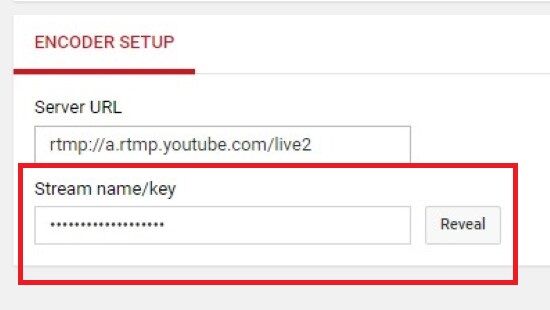
Langkah 2 - Masukkan Stream Key ke OBS
- Buka OBS dan klik Settings yang berada di kanan bawah.
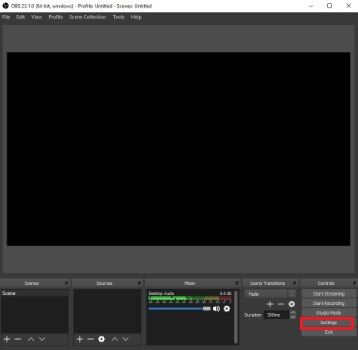
Klik Stream lalu masukan Stream Key dan Klik OK.
Jangan lupa atur kolom Service menjadi Youtube/Youtube Gaming
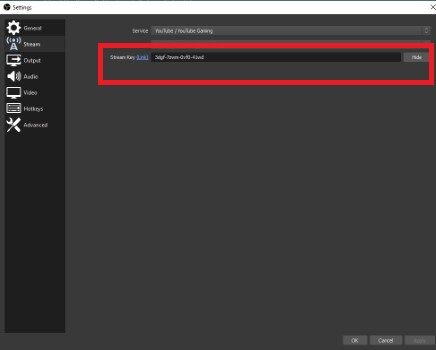
Langkah 3 - Memasukkan Game dan Webcam yang Akan Ditampilkan
Kini kamu harus memasukkan game yang akan ditampilkan. Klik kanan pada mouse di layar hitam. Klik Add, lalu Game Capture.
Kamu juga bisa melakukan step di atas dengan klik simbol + pada kolom Sources di sebelah bawah OBS
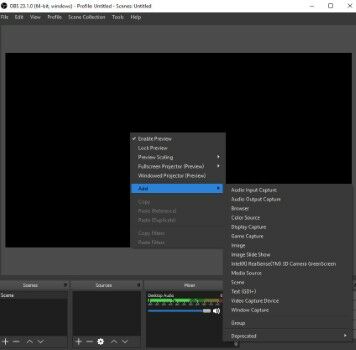
- Kamu klik Create New dan klik lagi OK.
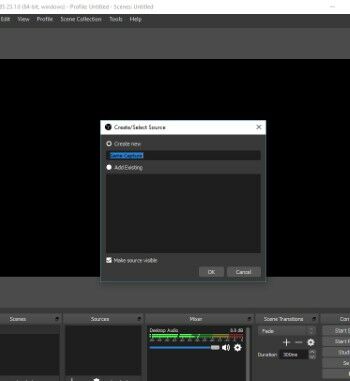
- Di kolom Mode, pilih Capture Specific Window.
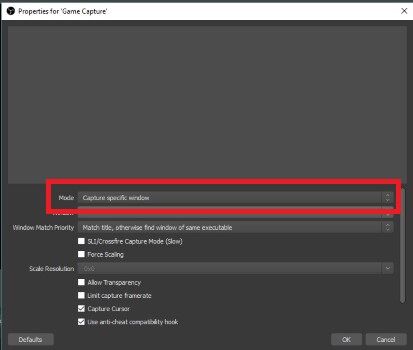
- Pada kolom Window, pilih game yang ingin kamu tampilkan di live streaming. Jika gamenya sudah muncul seperti di bawah ini, kamu klik ok.
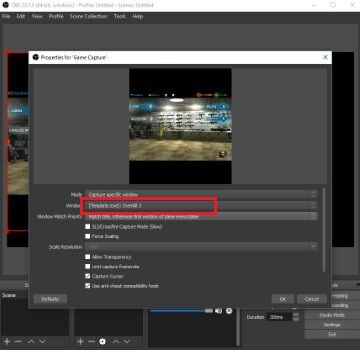
- Kalau kamu menggunakan Webcam, klik Video Capture Device dan pilih alat Webcam yang kamu gunakan pada kolom Device
Langkah 4 - Persiapan Live Streaming
- Kamu bisa mengatur tampilan game dengan cara menarik garis merah, sesuaikan dengan yang kamu inginkan.
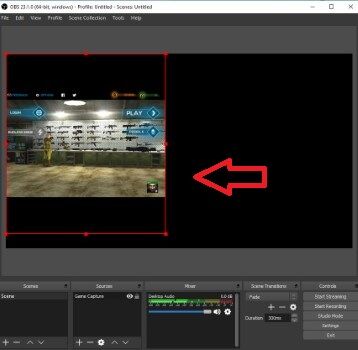
Jangan lupa! Setel atau setting resolusi video stream kamu di menu Video Settings di OBS. Sesuaikan dengan kecepatan internet yang kamu punya. Banyak YouTuber mengatur resolusi pada 1080p
- Masukkan informasi Live Streaming di YouTube pada kolom Basic Info. Kamu bisa isi info game apa yang sedang kamu mainkan.
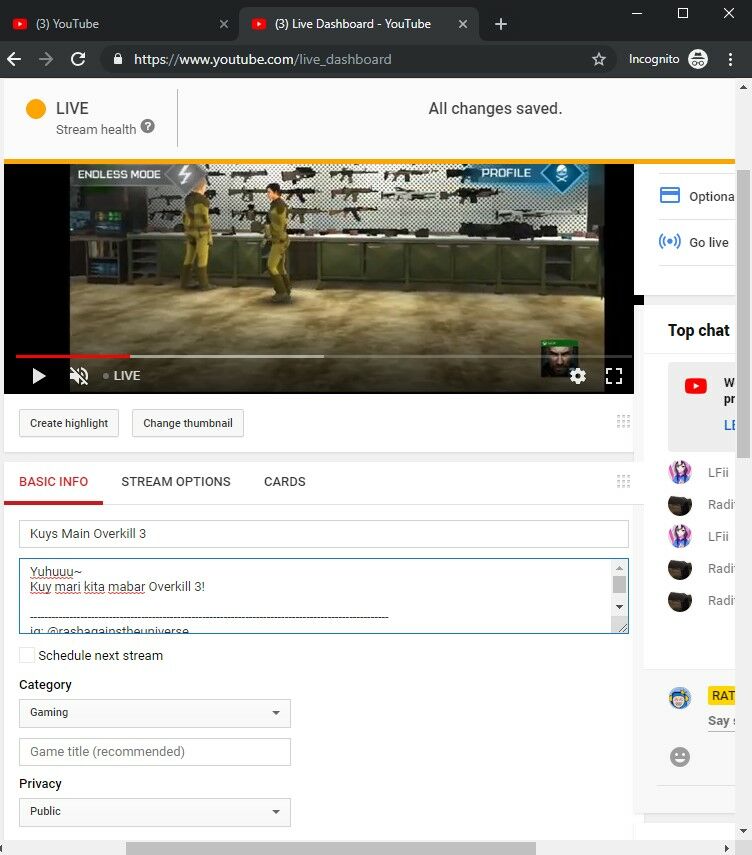
Langkah 5 - Mulai Live Streaming
- Klik Start Streaming di OBS untuk memulai live streaming. Selamat streaming, geng!
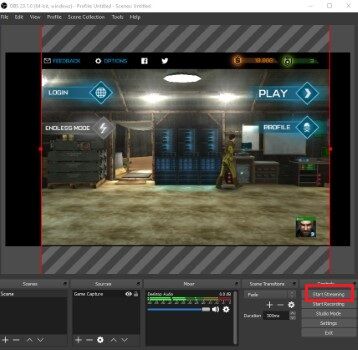
Perlu diperhatikan, koneksi internet yang stabil dan kencang sangat diperlukan.
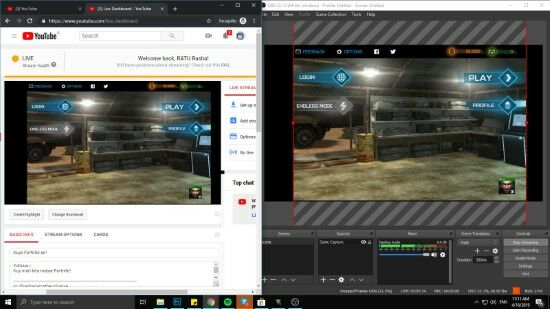
Akhir Kata
Itulah dia cara live streaming game di YouTube menggunakan OBS.